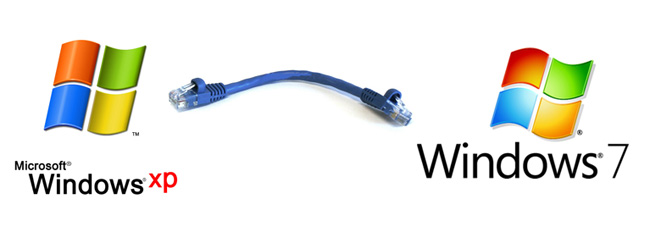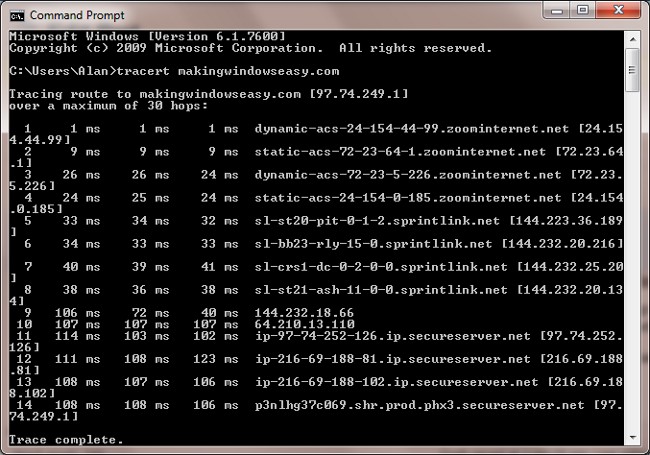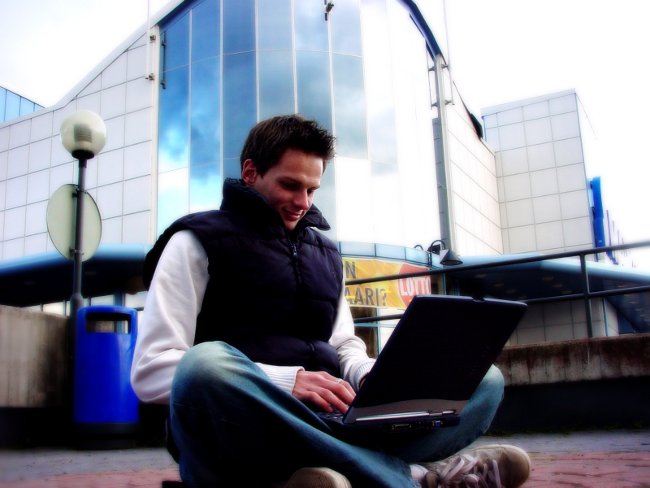So finden Sie lokale IP

Die IP-Adresse ist die eindeutige Adresse des Computers im Netzwerk. IP-Adressen sind global und lokal (Intranet). In diesem Artikel wird das Land der Sowjets erzählen, Wie finde ich die lokale IP-Adresse?.
Lokale (interne, private, Intranet-, "graue") IP ist für den Einsatz in lokalen Netzwerken vorgesehen. Solche Adressen gehören zu einem speziellen Bereich, der im Internet nicht verwendet wird. Wie kann ich Ihre IP-Adresse im lokalen Netzwerk ermitteln?
So finden Sie lokale IP in Windows XP
Wenn Ihr Computer installiert ist Betriebssystem Windows XP, müssen Sie eine lokale IP definierenFühren Sie die folgenden Aktionen aus. Gehen Sie zuerst zu "Arbeitsplatz" und klicken Sie auf das Symbol "Netzwerkumgebung". Als nächstes wählen Sie im Block "Netzwerkaufgaben" auf der linken Seite "Netzwerkverbindungen anzeigen".
In dem sich öffnenden Fenster finden wir unsere Verbindung(Die Netzwerkkarte, mit der das Netzwerkkabel oder der Router verbunden ist, wird höchstwahrscheinlich "Verbindung über das lokale Netzwerk" genannt) und mit der rechten Maustaste darauf klicken. Wählen Sie im sich öffnenden Kontextmenü den Punkt "Status". Es öffnet sich ein Fenster, in dem wir auf den Reiter "Support" klicken. In der Zeile "IP-Adresse" Sie können die dem Computer zugewiesene lokale IP-Adresse sehen.
Übrigens gibt es eine schnellere Option Zugriff auf Netzwerkverbindungseigenschaften. Suchen Sie einfach das Verbindungssymbol im lokalen Netzwerk in der Taskleiste (rechte untere Ecke des Bildschirms neben der Uhr), klicken Sie mit der rechten Maustaste darauf und wählen Sie "Status".
So finden Sie lokale IP in Windows Vista / 7
In der Windows Vista und Windows 7 Betriebssysteme Prozedur zum Bestimmen der lokalen IP ein Bitunterscheidet sich, da der Pfad zu Netzwerkverbindungen unterschiedlich ist. Gehen Sie zuerst zu Arbeitsplatz und geben Sie die folgende Zeile in das Adressfenster des sich öffnenden Fensters ein: C: WindowsSystem32ncpa.cpl (Sie müssen zuerst den gesamten Text aus der Adressleiste löschen). Drücken Sie die Eingabetaste auf der Tastatur oder klicken Sie auf den Pfeil am Ende der Adressleiste.
Das Fenster Netzwerkverbindungen wird geöffnet. Wir finden die Verbindung, deren IP-Adresse wir ermitteln müssen. Klicken Sie mit der rechten Maustaste darauf und wählen Sie den Punkt "Status". Klicken Sie in dem sich öffnenden Fenster auf die Schaltfläche "Details ...". Es öffnet sich ein weiteres Fenster, auf das Sie achten müssen die Zeichenfolge "IP-Adresse" (oder "IPv4-Adresse") - das ist was wir suchen.
Eine andere Möglichkeit, die Verbindungseigenschaften in Windows 7 einzugeben, besteht darin, die Systemsteuerung zu öffnen und dort das Element auszuwählen "Netzwerk- und Freigabecenter". Auf der linken Seite sehen Sie ein Menü, in dem Sie den Punkt "Adaptereinstellungen ändern" auswählen müssen. Es öffnet sich ein Fenster, in dem Sie die passende Verbindung finden müssen, und dann ist die Reihenfolge der Aktionen Standard.
So finden Sie lokale IP mithilfe der Befehlszeile
Eine andere Möglichkeit, die auf jeder Version des Windows-Betriebssystems funktioniert, ist Verwenden Sie den speziellen Windows-Dienst ipconfig. Um diesen Dienst zu verwenden, müssen Sie die Befehlszeile starten. Verwenden Sie dazu die Tastenkombination Strg + R oder klicken Sie auf "Start" und wählen Sie "Ausführen ...".
Ein Fenster mit einem Texteingabefeld öffnet sich. In diesem Feld geben Sie cmd ein und drücken OK oder Enter. Dies wird die Befehlszeile aufrufen. Geben Sie im Eingabeaufforderungsfenster ipconfig ein und drücken Sie die Eingabetaste. Die Zeile "IP-Adresse" ("IPv4-Adresse") ist die Information, die Sie benötigen. Weitere Informationen zu Netzwerkverbindungen erhalten Sie mit dem Befehl ipconfig / all.
Wie Sie sehen können, ist die Definition einer lokalen IP-Adresse keine so schwierige Aufgabe. Es gibt mindestens zwei einfache Möglichkeiten, dies zu tun. Wenn dieser Artikel für Sie nützlich war, können Sie auch wissen, wie Sie die externe IP-Adresse Ihres Computers oder eines anderen Computers ermitteln oder die IP-Adresse der Site ermitteln können.